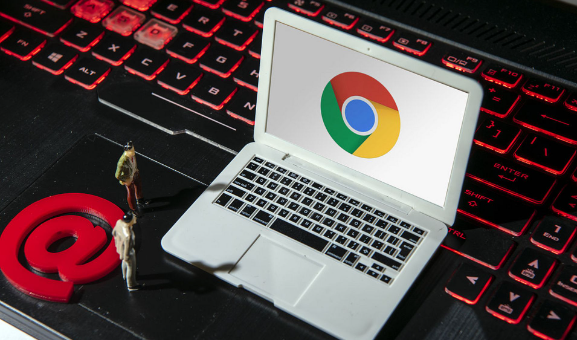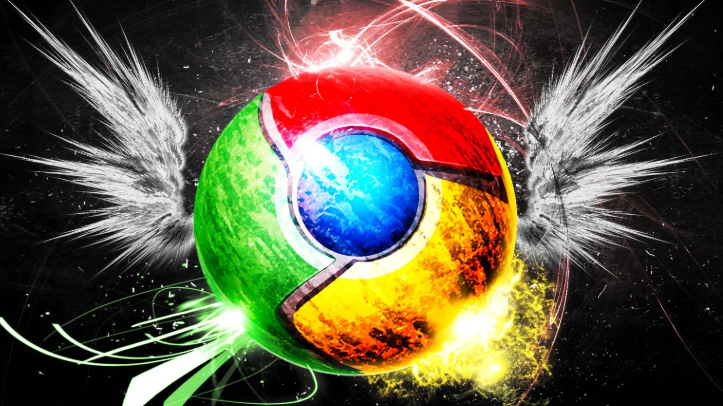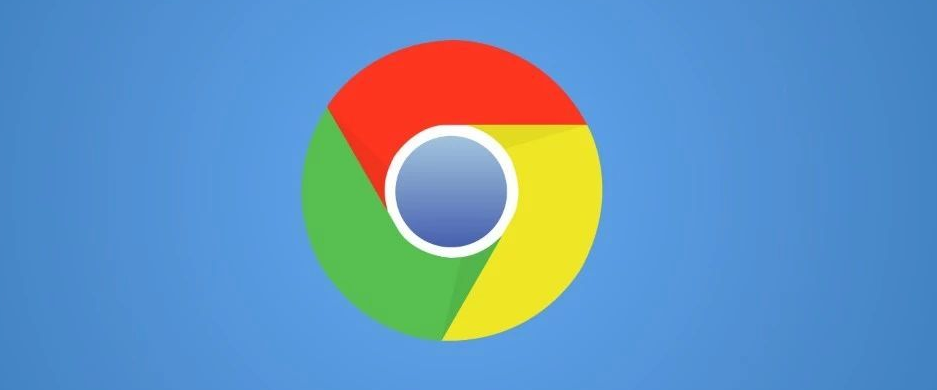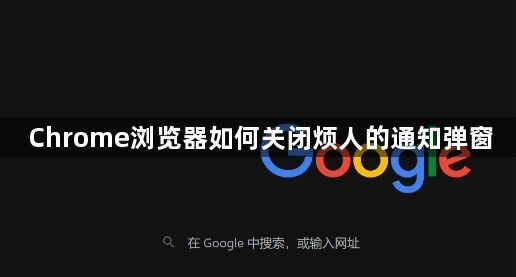
打开Chrome浏览器并进入设置菜单。点击右上角三个垂直排列的点选择“设置”,或直接在地址栏输入“chrome://settings/”访问设置页面。在左侧菜单栏找到并点击“隐私与安全性”选项,向下滚动至“网站设置”部分进入详细配置界面。
调整通知权限管理策略。在“网站设置”页面中定位到“通知”模块,若希望完全屏蔽所有网站的通知请求,可选择“不允许任何网站发送通知”。对于需要保留个别站点提醒功能的情况,可以在该页面单独管理每个网站的权限开关。完成设置后关闭当前窗口即可使更改生效。
使用快捷方式参数强制禁用推送功能。找到桌面上的Chrome浏览器快捷方式图标,右键点击选择属性。在目标字段末尾添加参数(注意保持原有路径完整),保存修改后每次通过此快捷方式启动时都会自动应用新规则。这种方法特别适合需要长期保持静默模式的用户场景。
配置弹窗拦截规则防止干扰。返回“网站设置”页面继续下滑至“弹窗和重定向”区域,勾选“不允许任何网页进行弹窗或重定向”实现全局阻止。如果后续遇到可信站点需要临时授权,可在底部点击“用户自定义行为”手动添加例外域名。
安装扩展程序增强过滤效果。访问Chrome网上应用店搜索安装广告拦截类插件如AdBlock或Poper Blocker。这类工具不仅能精准识别各类弹窗广告,还能根据用户偏好自动屏蔽恶意通知请求,提供更智能的防护机制。
通过上述步骤逐步操作后,用户能够有效关闭Chrome浏览器中的烦人通知弹窗。所有方法均基于官方技术支持文档推荐的实践方式,结合社区验证过的有效方案,可根据实际使用场景灵活组合调整。